Hur du suddar ditt hus på Google Maps
Google Google Kartor Hjälte / / April 21, 2023

Senast uppdaterad den

Vill du inte att alla från hela världen ska kunna se var du bor? Lär dig hur du suddar ditt hus på Google Maps i den här guiden.
Google Maps har en ganska imponerande detaljnivå. Du kan se ditt land från ovan, men du kan också zooma in tillräckligt nära för att se ditt eget hus. Nackdelen med detta är att alla andra på planeten också kan få en närbild av ditt hem.
Om du föredrar att ditt hem inte var synligt för alla kan du skicka in en begäran till Google för att få ditt hem suddigt. Du bör tänka noga på ditt val, men när du väl har gjort det finns det ingen återvändo.
Om du föredrar att hålla ditt hem dolt kan du lära dig hur du suddar ditt hus på Google Maps i den här guiden.
Hur du hittar ditt hus på Google Maps på en mobil enhet
Innan du kan sudda ut ditt hus på Google Maps måste du kunna hitta det. Det är inte så svårt att hitta planvyn över ditt hem, men att hitta Street View som visar ditt hem framifrån är lite mindre självklart.
Så här hittar du ditt hus på Google Maps på mobilen:
- Öppen Google kartor.
- I sökfältet anger du din hemadress.
- När du har hittat ditt hus, klicka på gatuvy ikon.
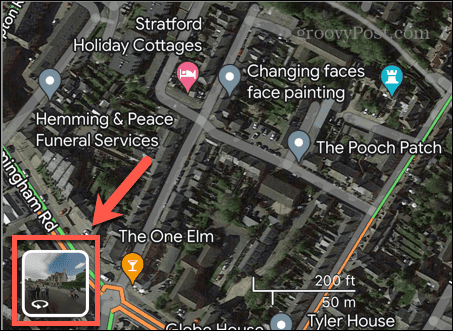
- Dra runt skärmen tills du kan se ditt hus.
- Om du behöver flytta upp eller ner på gatan, tryck på den vita pilar för den riktning du vill röra dig.
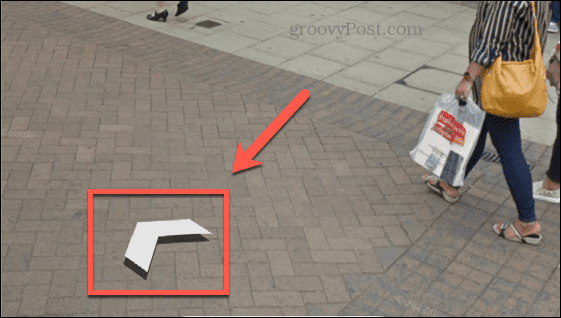
- Nyp in eller ut för att ändra zoomnivån tills du kan se hela ditt hem.
Hur du hittar ditt hus på Google Maps på en PC eller Mac
Så här hittar du ditt hus på Google Maps på en PC eller Mac:
- Öppen Google kartor.
- Ange din hemadress i sökfältet och tryck Stiga på.
- När du har hittat ditt hem, klicka och håll ned gatuvy ikon.
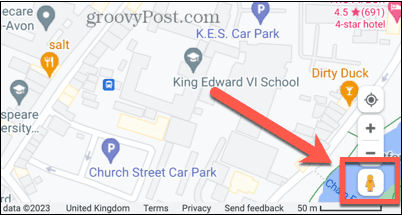
- Dra gatuvy ikonen till stiftet för ditt hem.
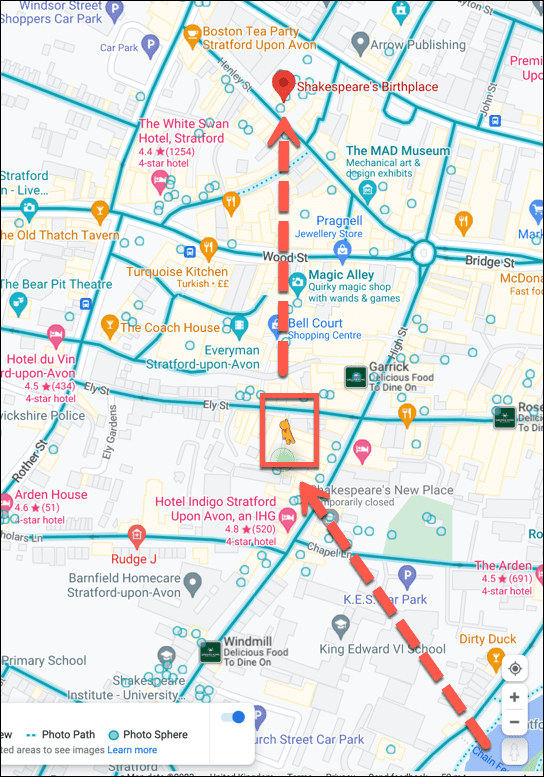
- Klicka och dra för att rotera bilden.
- Placera och klicka på pilikonen på gatan för att flytta till en annan plats.
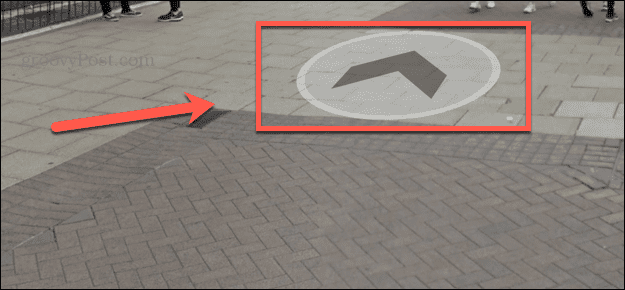
- Du kan använda Plus och Minus ikoner för att zooma in och ut tills du kan se hela ditt hem.

Hur du suddar ditt hus på Google Maps på en PC eller Mac
När du har hittat ditt hus på Google Maps kan du skicka en begäran om att få det suddigt. Metoden för att göra det är något annorlunda beroende på om du är på en PC, Mac eller mobil.
Så här gör du ditt hus suddigt på Google Maps på en PC eller Mac:
- Hitta ditt hus med hjälp av stegen i avsnittet ovan.
- Klicka på tre punkterikon i adressfältet för din plats.
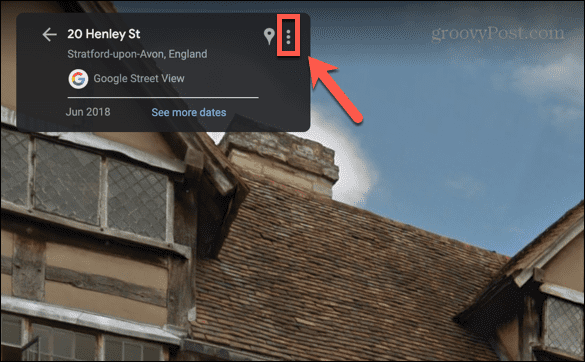
- Välj Rapportera ett problem.
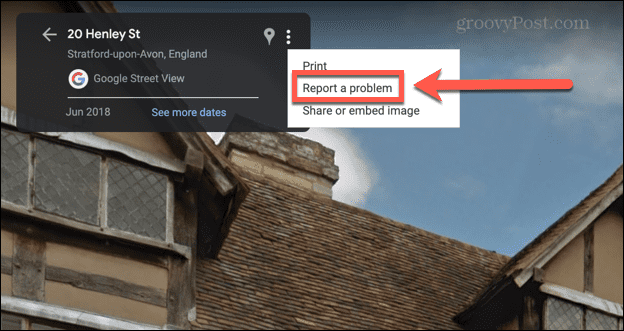
- Under Varför rapporterar du den här bilden, klick Mitt hem som skäl att begära suddighet.
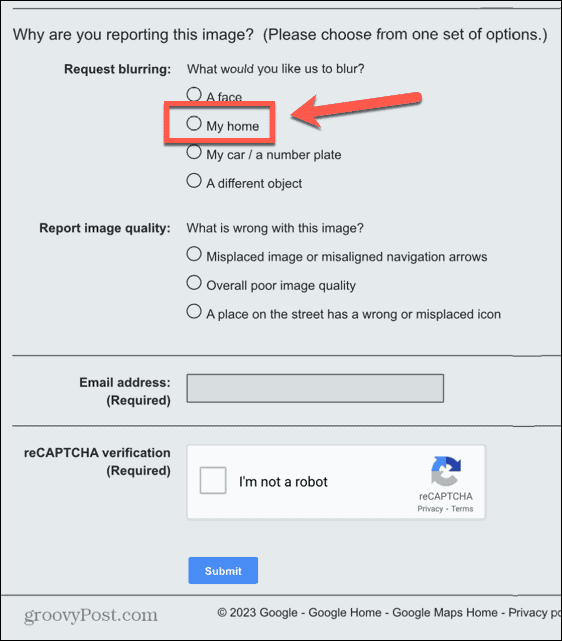
- Ange ytterligare information du kan för att säkerställa att Google Maps identifierar rätt byggnad och inte suddar ut din grannes hem av misstag.
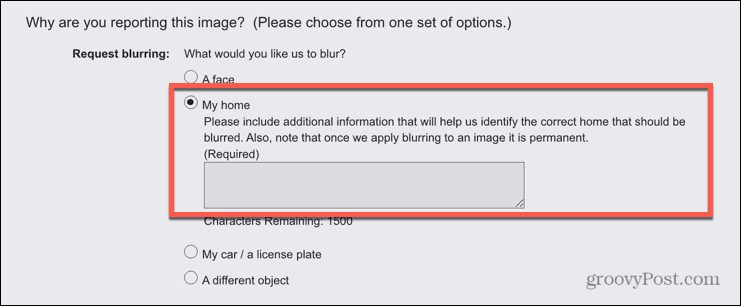
- Ange din e-postadress – du kommer inte att kunna skicka rapporten utan den.
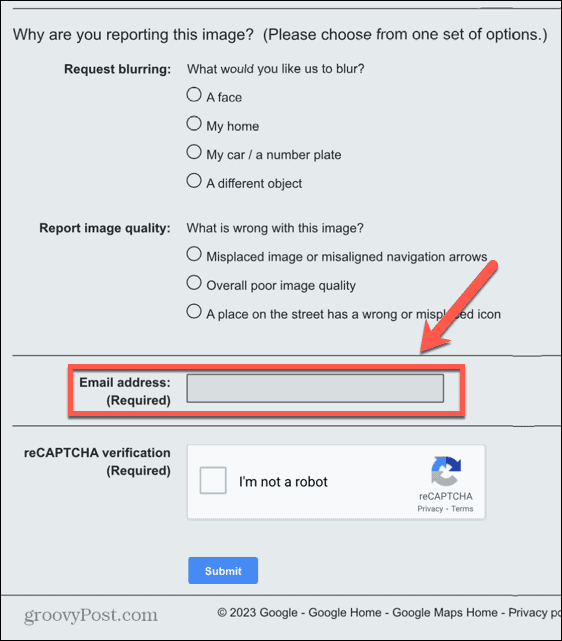
- Slutför Captcha-verifieringen och klicka Skicka in.
- Du måste nu vänta på att Google granskar din begäran. Du bör höra av sig från dem för att bekräfta att de har suddat ut din egendom om de är övertygade om att det är ditt hem.
- Om din begäran lyckas kommer bilden av ditt hem att suddas ut.
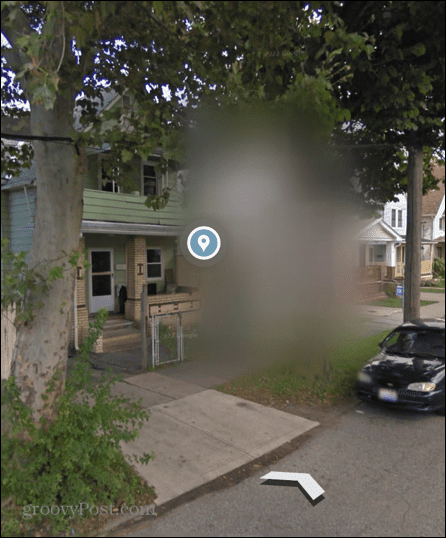
Hur du suddar ditt hus på Google Maps på en mobil enhet
Du kan också skicka in en begäran om att göra ditt hem suddigt med den mobila Google Maps-appen.
Så här gör du ditt hus suddigt på Google Maps på en mobil enhet:
- Öppna Google kartor app och hitta ditt hus med hjälp av stegen ovan.
- Tryck på tre punkterikon i hörnet av skärmen.
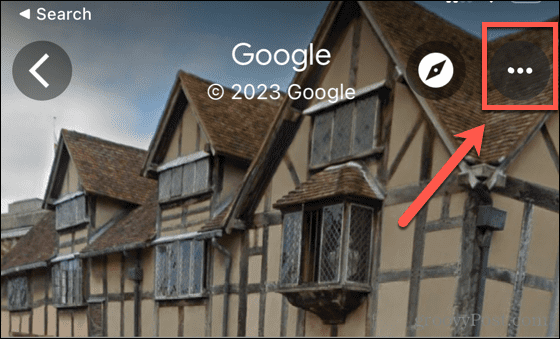
- Välj Rapportera ett problem.
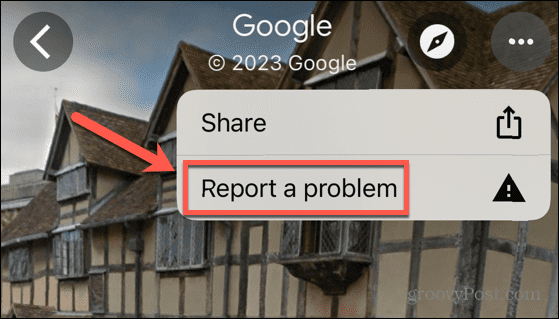
- Välj Mitt hem som anledningen till att du begär att bilden ska bli suddig.
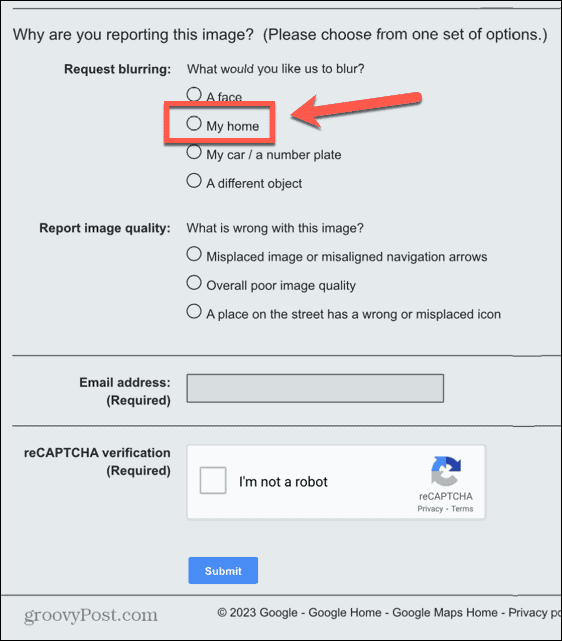
- Fyll i så mycket detaljer du kan för att identifiera vilken byggnad som är ditt hem.
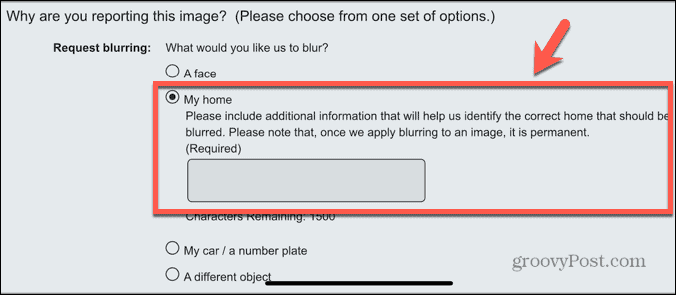
- Skriv in din mailadress.
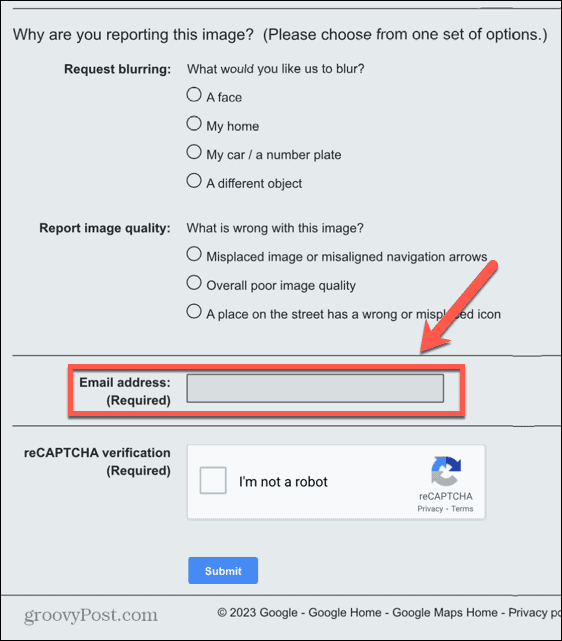
- Slutför Captcha-verifieringen och klicka Skicka in.
- Google bör återkomma till dig så småningom när de har behandlat din begäran.
- Om din begäran lyckas kommer ditt hem att suddas ut.
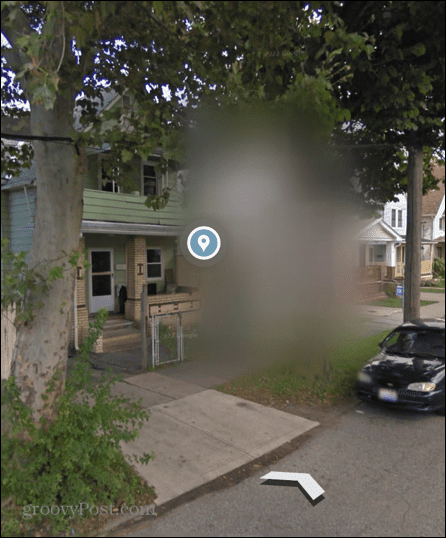
Använder Google Maps
Att veta hur du suddar ditt hus på Google Maps säkerställer att din integritet respekteras om du inte vill att världen ska kunna titta in i ditt köksfönster. Kom ihåg att beslutet är permanent – när du väl har suddat ut ditt hem kommer du inte att kunna ta bort det igen.
Det finns fler sätt att ta kontroll över Google Maps. Du kanske vill lära dig hur man gör rensa din Google Maps sökhistorik, till exempel. Om du vill att dina kartor ska ha lite mer pop kan du lära dig hur man gör gör Google Maps 3D.
Om du inte är så imponerad av Apple Maps kan du lära dig hur du gör gör Google Maps till standard på iPhone.
Så här hittar du din Windows 11-produktnyckel
Om du behöver överföra din Windows 11-produktnyckel eller bara behöver den för att göra en ren installation av operativsystemet,...
